Gode administrationstips med NTFS-tilladelser
- Hvem der kan få adgang til en fil eller mappe, og hvilke handlinger de kan foretage, bestemmes af NTFS-tilladelser.
- Læs, skriv og udfør er blandt de grundlæggende tilladelser, mens fuld kontrol, ændring og læs & udfør er blandt de avancerede tilladelser.
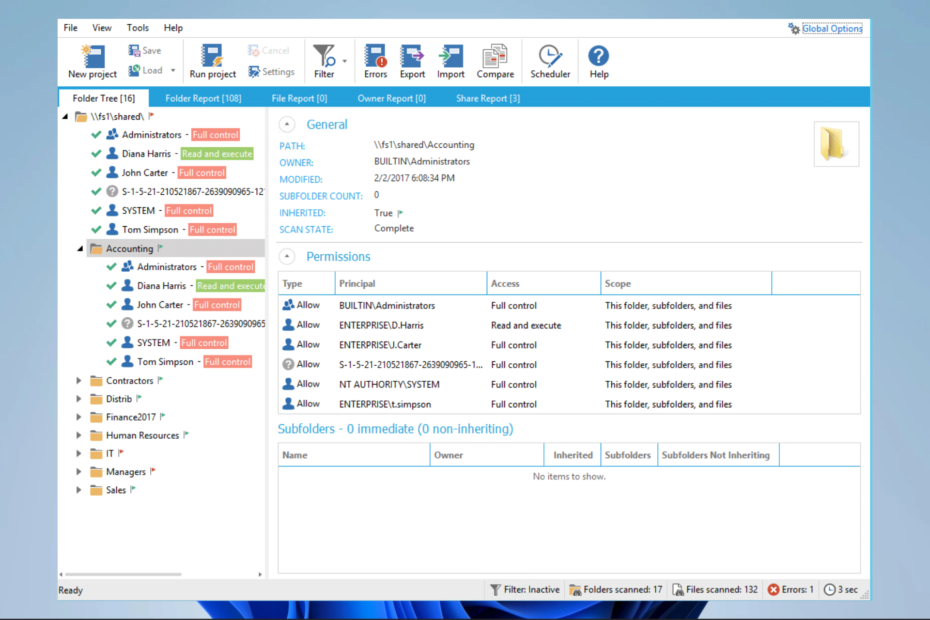
- Dokumenter ændringer sporing og overvågning
- Detaljeret oversigt over login og logon aktivitet
- SOX, PCI, HIPAA, GDPR overholdelse
- Enkel og hurtig implementering
Få nu det bedste netværksrevisionsværktøj til din infrastruktur.
NTFS-tilladelser er en sikkerhedsfunktion i Windows, der giver administratorer mulighed for at kontrollere, hvem der kan få adgang til filer og mapper på et NTFS-filsystem. Disse tilladelser fungerer med lokale ressourcer og netværksressourcer.
De er også afgørende for at sikre følsomme data og sikre overholdelse af forskellige regler. Denne artikel vil diskutere syv bedste fremgangsmåder til at konfigurere NTFS-tilladelser. Derfor vil den vise dig, hvordan du holder dine data sikre og reducerer risikoen for uautoriseret adgang.
Hvad er NTFS-tilladelser?
NTFS-tilladelser eller adgangskontrolposter (ACE'er) bestemmer, hvem der kan få adgang til en fil eller mappe, og hvilke handlinger de kan udføre.
Der er to slags NTFS-tilladelser: grundlæggende tilladelser og avancerede tilladelser. Grundlæggende tilladelser inkluderer læsning, skrivning og udførelse, mens avancerede tilladelser har fuld kontrol, ændring og læsning og udførelse.
Der er et par fordele forbundet med NTFS-tilladelser. Disse omfatter følgende:
- Granulær kontrol – NTFS-tilladelser giver et højt niveau af granularitet, hvilket giver administratorer mulighed for kontrollere adgangen til individuelle filer og mapper ned til bruger- eller gruppeniveau. Dette giver mulighed for en mere sikker og effektiv brug af ressourcer.
- Arv – NTFS-tilladelser kan nedarves fra overordnede mapper til underordnede objekter, hvilket forenkler processen med at administrere tilladelser og reducerer risikoen for fejl.
- Revision – NTFS-tilladelser kan revideres, så administratorer kan spore og logge ændringer af tilladelser. Dette kan hjælpe med at opdage og forhindre uautoriseret adgang.
- Sikkerhed – NTFS-tilladelser giver et ekstra lag af sikkerhed for dine filer og mapper. Du kan hjælpe med at minimere risikoen for uautoriseret adgang og databrud ved at kontrollere dine data.
- Overholdelse – NTFS-tilladelser kan hjælpe dig med at opfylde forskellige overholdelseskrav, såsom HIPAA og PCI-DSS.
Lad os nu udforske nogle bemærkelsesværdige bedste praksisser.
Hvad er den anbefalede bedste praksis omkring konfiguration af NTFS-tilladelser?
Disse værktøjer kan automatisere mange opgaver forbundet med administration af tilladelser, såsom rapportering og advarsler.
Bemærk, at nogle få værktøjer kan hjælpe med tilladelser. ADaudit Plus er et eksempel. Dette værktøj kan give detaljeret synlighed i ændringer foretaget af NTFS-tilladelser, herunder hvem der har foretaget ændringen, hvornår den blev foretaget, og hvad ændringen var.
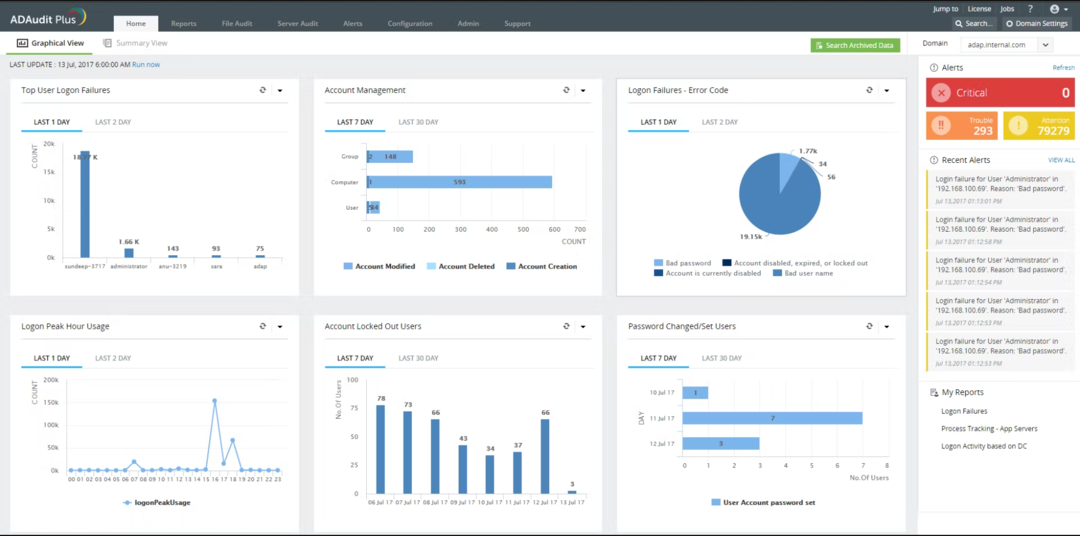
Det giver også realtidsadvarsler for kritiske NTFS-tilladelsesændringer og giver dig mulighed for at generere rapporter om NTFS-tilladelsesændringer.

ADAudit Plus
Fantastisk revisionsværktøj, der tilbyder omfattende filrevision, overvågning og NTFS-tilladelsesmuligheder.
2. Mindste privilegium
Least Privilege er en bedste praksis, når du konfigurerer NTFS-tilladelser, hvilket betyder, at du kun giver brugere og grupper de tilladelser, de har brug for for at udføre deres opgaver og intet mere.
Dette princip er med til at sikre, at brugere og grupper kun har adgang til de ressourcer, de skal udføre deres jobfunktioner, og at de ikke kan få adgang til følsomme data eller udføre handlinger, der kan skade system.
Ved at anvende princippet om mindste privilegium kan du være med til at reducere risikoen for uautoriseret adgang og databrud. For eksempel, hvis en bruger kun skal læse en bestemt fil, skal de have læsetilladelse og intet mere.
3. Afvis tilladelser
Afvis-tilladelsen er en kraftfuld NTFS-tilladelse, der kan tilsidesætte alle Tillad-tilladelser. Selvom det kan være nyttigt i visse situationer, er det vigtigt at bruge det sparsomt og med forsigtighed, da det også kan føre til forvirring og fejl.
Afvisningstilladelsen bruges til eksplicit at forhindre en bruger eller gruppe i at få adgang til en specifik fil eller mappe, uanset eventuelle tillade tilladelser.
Det er vigtigt at bemærke, at Afvis-tilladelsen har forrang over enhver Tillad-tilladelse, hvilket betyder, at hvis både Tillad og Afvis tilladelser er blevet tildelt en bruger eller gruppe, vil tilladelsen Afvis have forrang, og brugeren eller gruppen vil blive nægtet adgang.
- Windows 11 NTFS vs. ReFS: Hvilken er bedre og hvorfor?
- Visual Studio vs Visual Studio Code: Hvad er anderledes?
4. Brug grupper
Ekspert tip:
SPONSORERET
Nogle pc-problemer er svære at tackle, især når det kommer til beskadigede arkiver eller manglende Windows-filer. Hvis du har problemer med at rette en fejl, kan dit system være delvist ødelagt.
Vi anbefaler at installere Restoro, et værktøj, der scanner din maskine og identificerer, hvad fejlen er.
Klik her for at downloade og begynde at reparere.
Brug af grupper som en bedste praksis for NTFS-tilladelser er en metode til at administrere tilladelser, der kan gøre det nemmere og reducere risikoen for fejl.
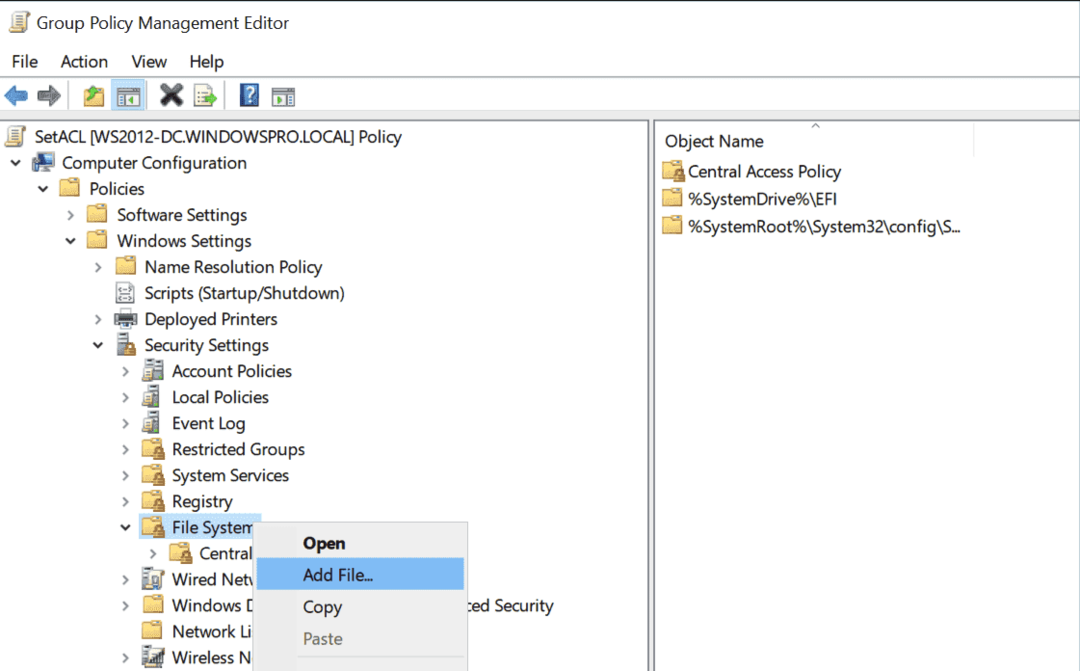
I stedet for at give tilladelser til individuelle brugere, administrerer grupper tilladelser. Ved at tildele tilladelser til grupper kan du forenkle processen med at administrere tilladelser og gøre den mere effektiv.
Når du bruger grupper, er det vigtigt at tildele brugere til de relevante grupper baseret på deres roller og ansvar. Dette sikrer, at brugeren kun har adgang til de ressourcer, de skal bruge for at udføre deres jobfunktion og intet mere.
5. Fjern ubrugte tilladelser
Fjernelse af ubrugte tilladelser er en god praksis, når du arbejder med NTFS-tilladelser (New Technology File System).
NTFS-tilladelser styrer adgangen til filer og mapper på et NTFS-formateret drev. Disse tilladelser kan gælde for individuelle filer og mapper og hele drev.
Ved at fjerne ubrugte tilladelser kan du sikre, at kun autoriserede brugere kan få adgang til følsomme data og eliminere potentielle sikkerhedssårbarheder.
6. Test tilladelser
Ved at teste tilladelser kan du sikre dig, at de tilladelser, du har sat op, fungerer efter hensigten, og at kun autoriserede brugere kan få adgang til følsomme data.
Dette er vigtigt, fordi hvis en bruger har tilladelser, som de ikke burde have, kan de muligvis få adgang til følsomme data eller udføre handlinger, der kan kompromittere systemets sikkerhed.
Derudover kan du ved at teste tilladelser identificere og løse eventuelle problemer med tilladelser, der kan forårsage problemer for brugere eller administratorer.
7. Dokumenttilladelser
NTFS-tilladelser styrer adgangen til filer og mapper på et NTFS-formateret drev og kan være komplekse at administrere og forstå.
Ved at dokumentere tilladelser kan du sikre, at dine tilladelser er forståelige. Du kan også identificere eventuelle potentielle problemer eller ændringer og løse dem hurtigt.
Dette er vigtigt, fordi hvis tilladelser ikke er veldokumenterede, kan det være en udfordring at fejlfinde og løse problemer eller foretage fremtidige ændringer af tilladelser.
Derudover kan dokumentation hjælpe med overholdelse og revisionskrav.
Ved at følge disse bedste fremgangsmåder kan du sikre dig, at din NTFS-tilladelseskonfiguration er korrekt. Derfor er dine data sikre.
Husk, at NTFS-tilladelser er et kritisk aspekt af sikringen af dine data. Så det er vigtigt at tage sig tid til at konfigurere og administrere dem korrekt.
Har du stadig problemer? Løs dem med dette værktøj:
SPONSORERET
Hvis ovenstående råd ikke har løst dit problem, kan din pc opleve dybere Windows-problemer. Vi anbefaler download af dette PC-reparationsværktøj (vurderet til Great på TrustPilot.com) for nemt at løse dem. Efter installationen skal du blot klikke på Start scanning knappen og tryk derefter på Reparer alle.


